Que faire si l'ordinateur ne voit pas le disque dur externe ? En règle générale, ces disques sont faciles à utiliser car ils sont adaptés à un usage quotidien par le grand public. Mais il existe des situations où le disque dur n'est pas reconnu après la connexion à un ordinateur doté d'un système d'exploitation Windows ou à un autre appareil doté d'un port USB.
Le plus souvent, un ordinateur ou un ordinateur portable ne voit pas de disque dur amovible en raison d'une erreur de formatage de partition, de l'utilisation d'un système de fichiers incorrect, d'un port USB cassé ou d'un manque de pilotes nécessaires, mais il peut y avoir d'autres raisons. Dans le pire des cas, cela peut signifier que le disque dur est en panne. Il convient de noter que le principe de fonctionnement des grands disques durs externes et des lecteurs flash de poche est identique, de sorte que les problèmes qui leur sont associés sont généralement résolus de la même manière. Vous pouvez vous familiariser avec du matériel identique sur l'invisibilité des cartes mémoire sur différents appareils.
Tout d'abord, vous devez découvrir pourquoi le disque dur externe n'est pas détecté. Pour ce faire, vous devez connecter le disque externe à l'ordinateur. S'il s'agit d'un disque dur à part entière, vous devez le mettre sous tension. Certains disques durs amovibles lourds peuvent même être connectés au secteur à l'aide d'un câble séparé. Après la connexion, vous devez ouvrir l'outil de gestion de lecteur. Pour ce faire, utilisez la combinaison de touches Windows + R. Dans la ligne qui apparaît, saisissez diskmgmt.msc et appuyez sur Entrée.
Vous devriez maintenant voir le disque dur externe dans la liste de tous les lecteurs disponibles. Il apparaîtra ici même si l'Explorateur sous Windows XP ne le reconnaît pas en raison de partitions manquantes. Si le disque dur externe est détecté mais ne s'ouvre pas, il doit alors être formaté correctement, après quoi il sera reconnu par divers appareils. Si le lecteur n'a pas pu être détecté même ici, la raison peut être autre chose.
Que faire si le disque dur externe n'est pas détecté ? Cela peut être dû à une panne matérielle du port USB, à l'absence du pilote nécessaire ou à une panne du lecteur. Tout d'abord, vous devez essayer d'exécuter le disque via un autre emplacement libre. Si, après cette procédure, le disque dur ouvert fonctionne normalement, la raison en est un port USB cassé. Il arrive que les connecteurs situés à l'avant du boîtier de l'ordinateur aient des fonctionnalités limitées et ne puissent assurer le fonctionnement normal du disque dur externe. Il est recommandé d'utiliser les ports USB arrière.
Problèmes informatiques
Pourquoi mon ordinateur ne voit-il pas mon disque externe ? Si le disque portable n'apparaît pas dans le gestionnaire de gestion de disques sous Windows 7 même après l'avoir connecté à un autre connecteur, il reste alors à savoir si tout va bien avec le PC et le disque externe. Lorsque l'ordinateur ne voit pas le disque, mais qu'il y a un autre PC à portée de main, vous devez alors essayer d'y connecter le lecteur. Dans le cas où les ordinateurs accessibles ne détectent pas le disque externe, nous pouvons conclure qu'il est cassé et ne peut pas être restauré.
Si Windows 10 ne voit pas le lecteur, mais qu'il est reconnu sur d'autres ordinateurs, cela signifie que le système d'exploitation ne dispose pas des pilotes nécessaires pour le détecter. Vous pouvez probablement le découvrir en utilisant le gestionnaire de périphériques de votre ordinateur. Pour l'ouvrir, vous devez appeler la ligne de commande en utilisant Windows + R, y saisir devmgmt.msc et appuyer sur Entrée.
Dans la fenêtre qui s'ouvre, l'utilisateur doit vérifier sur tous les lecteurs disponibles la présence d'une icône en forme de point d'exclamation jaune. Si une telle image est détectée, le problème réside dans les pilotes. Vous devez faire un clic droit sur l'appareil avec le signe jaune, accéder aux propriétés et lire le message qui révèle l'essence de l'erreur. Si vous copiez ce texte textuellement dans le moteur de recherche Google, les résultats trouvés aideront avec une forte probabilité à résoudre le problème, car d'autres utilisateurs ont probablement déjà rencontré un tel problème.
Des erreurs système comme celles-ci peuvent être difficiles à corriger. Si l'ordinateur a cessé de voir le lecteur relativement récemment, vous pouvez exécuter la restauration du système. Dans le Gestionnaire de périphériques, il est également recommandé d'essayer de mettre à jour le pilote ou de revenir à une version précédente, ce qui pourrait permettre au disque dur de commencer à s'ouvrir. Vous devez également essayer de supprimer l'appareil de la liste dans l'espoir qu'une fois reconnecté, Windows XP pourra le configurer correctement.
Système de fichiers et formatage
Disk Manager peut être utilisé pour résoudre les problèmes liés aux partitions et au système de fichiers. Si le disque visible dans l'image est plein et qu'il contient de l'espace non alloué, vous devez alors créer une nouvelle partition dessus pour qu'il puisse s'ouvrir. Pour ce faire, vous devez cliquer avec le bouton droit sur l'espace non alloué et créer une nouvelle partition.
Si le disque dur est divisé en secteurs, mais que l'ordinateur ne voit plus le disque externe, vous devez alors vous assurer qu'il a reçu une désignation sous la forme d'une lettre spécifique. L'ordinateur qui voit le disque devrait le faire automatiquement, mais dans certains cas, l'utilisateur supprime accidentellement une lettre, raison pour laquelle le disque ne peut pas être détecté. S'il manque une lettre, vous devez la saisir manuellement.
Pourquoi mon PC ne voit-il pas mon disque dur externe ? Il est toujours possible que le lecteur soit illisible car il utilise le mauvais système de fichiers. Le disque peut être formaté en utilisant ext4 pour Linux ou HFS Plus pour Mac. Cependant, Macbook ne voit pas ext4 et Linux ne voit pas HFS Plus. Même une tablette ne fonctionne pas avec de tels systèmes de fichiers, le lecteur devra donc être reformaté en utilisant NTFS ou l'ancien FAT32 au cas où l'ordinateur ne le verrait pas. Pour ce faire, vous devez cliquer avec le bouton droit sur le disque et sélectionner le système approprié. Veuillez noter que cela supprimera tous les fichiers du lecteur. Lorsque votre MacBook ne voit pas votre disque dur externe, vous devez le formater à l'aide de HFS Plus.
Si le disque dur externe n'est plus détecté par un autre appareil, tel qu'un lecteur de disque, une télévision intelligente, une console de jeu ou un centre multimédia, la raison peut résider dans le système de fichiers NTFS. De nombreux appareils refusent de fonctionner avec, y compris la Xbox 360. Dans ce cas, vous devez supprimer et formater le lecteur portable à l'aide de l'ancien système de fichiers FAT32. Gardez à l’esprit que ce processus supprimera les fichiers sur le disque externe, vous devrez donc d’abord les copier quelque part.
Toutes les recommandations ci-dessus n'ont pas aidé à résoudre le problème et Windows ne voit pas le disque dur ? Dans ce cas, nous pouvons conclure que le disque dur externe est en panne, ne peut pas être restauré et les informations ne peuvent pas en être récupérées. Malheureusement, de tels équipements tombent souvent en panne quelques années après une utilisation intensive, ce qui est tout à fait normal. Cette vidéo vous aidera à comprendre plus en détail pourquoi l'ordinateur ne voit pas le disque dur externe.
Les disques durs et SSD externes deviennent chaque jour de plus en plus populaires. Ce n'est pas du tout surprenant, car cette petite boîte peut contenir une énorme quantité d'informations - jusqu'à 1 à 6 téraoctets ! À titre de comparaison, aujourd’hui, tous les PC ne disposent même pas d’un disque dur interne de 1 To.
Mais que faire lorsque votre ordinateur ou portable ne voit pas le disque dur externe ? Dans cet article, nous verrons pourquoi cela se produit et comment résoudre correctement ce problème.
Si le nouveau disque dur externe n'est pas détecté
Dans cette situation, nous entendons un disque portable que vous venez d'acheter pour votre PC. Première chose à faire :
1. Allez dans Panneau de configuration/Assurez-vous que « Petites icônes »/Administration est sélectionné dans le menu « Affichage ». 

3. Dans la colonne de gauche, allez dans le menu « Gestion des disques ». 

4. Attendez 5 à 10 secondes que la configuration soit mise à jour, après quoi les supports internes et externes connectés à l'ordinateur ou au netbook seront affichés. Très souvent, un PC peut ne pas lire les médias en raison d'une affectation incorrecte des lettres.
C'est ce qui doit être changé. Pour ce faire, vous devez faire un clic droit sur notre appareil et sélectionner « Modifier la lettre ».


Une autre raison pour laquelle l'ordinateur portable ne reconnaît pas le nouveau disque dur est qu'il n'est pas formaté.
Dans ce cas, vous ne pourrez même pas changer le nom en autre chose. Vous devez à nouveau cliquer avec le bouton droit sur le disque, un menu apparaîtra, puis cliquer sur « Créer un volume ». Attention toutefois ! Dans ce cas, toutes les informations seront supprimées du disque dur.
Un problème pas si courant est que la puce de la carte mère responsable de la fonctionnalité des ports USB est en panne. Dans 99 % des cas, la solution au problème consiste à réparer la carte.
Le manque de chauffeurs est une autre raison la plus courante
Si le disque dur n'est visible ni dans Gestion des disques ni dans Poste de travail, mais fonctionne en même temps pleinement sur d'autres équipements, c'est précisément le problème. Bien entendu, les Windows 7, 8 et 10 modernes sont des systèmes d'exploitation intelligents qui recherchent et installent eux-mêmes les pilotes de manière entièrement automatique. Cependant, ils font parfois aussi des erreurs.
Dans cette situation il faut:
1. Vérifiez le fonctionnement des ports USB (2.0/3.0). Si d'autres appareils fonctionnent via eux, le problème ne vient pas du tout d'eux.
2. Si tout va bien avec les ports USB, mais que le disque dur ne fonctionne toujours pas :
Allez dans Panneau de configuration/Assurez-vous que « Petites icônes »/Gestionnaire de périphériques est sélectionné dans le menu « Affichage » et sélectionnez les sections « Autres périphériques » et « Périphériques de disque ».
Vous y découvrirez si les pilotes des supports connectés sont installés.


S'il y a des icônes d'identification rouges ou jaunes à côté du nom du périphérique connecté (voir capture d'écran ci-dessus), cela signifie que les pilotes n'ont pas été installés ou ont été installés avec des erreurs ; pour résoudre ce problème, vous devez effectuer l'une des options suivantes :
1. Cliquez sur « Mettre à jour la configuration matérielle », après quoi l'installation se fera automatiquement.


2. Utilisez un programme spécial pour installer les pilotes nécessaires « DriverPack Solution, Driver Booster ou autres »
3. Réinstallez le système d'exploitation Windows.
Après avoir effectué des étapes simples, le disque dur fonctionnera comme d'habitude.
Si l'ancien disque dur externe ne s'affiche pas
Dans ce cas, nous parlons d'un disque dur qui fonctionnait auparavant sur votre PC, mais qui a cessé de le voir. Dans une telle situation, vous devez :

Vous savez maintenant comment découvrir la raison pour laquelle l'ordinateur n'affiche pas le lecteur amovible et vous pouvez la résoudre vous-même !
Question d'un utilisateur...
Bonjour. Mon disque dur externe Seagate Expansion de 1 To (sans adaptateur secteur) a été acheté en 2015. Depuis, il fonctionne bien, je l'utilise comme mémoire supplémentaire pour la musique, les photos, les vidéos (j'ai un ordinateur et un portable - c'est pratique pour transférer des données entre eux).
L'autre jour je le connecte à un port USB et constate que l'ordinateur ne voit pas du tout le disque dur externe ! J'ai essayé de le connecter à l'ordinateur portable - la même chose, même la LED ne s'allume pas. Pourriez-vous s'il vous plaît me dire quelle pourrait en être la raison, comment puis-je y remédier (je n'ai pas laissé tomber le disque, je ne l'ai pas heurté, je ne l'ai pas éclaboussé, je l'ai généralement manipulé très soigneusement) ?
Il n'y a pas de documents particulièrement nécessaires sur le disque, mais une grande archive de fichiers intéressants accumulés récemment.
Merci d'avance.
Bonne journée!
En général, cela peut se produire pour plusieurs raisons : par exemple, le cordon USB est devenu inutilisable. Dans cet article, je vais essayer de donner les raisons les plus fondamentales pour lesquelles un tel problème d’« invisibilité » se pose. En les parcourant, vous et de nombreux autres utilisateurs pourrez résoudre vous-même un problème similaire, ce qui vous fera économiser du temps et de l'argent ✌.
Problème avec le matériel // peut être identifié par des signes externes
La première chose par laquelle je veux commencer cet article est par "signes extérieurs" , car c'est grâce à eux que vous pouvez déterminer s'il y a des problèmes avec le matériel lui-même. Oui, et vous les voyez plus tôt que tous les autres paramètres et paramètres de Windows.
Lors de la connexion d'un lecteur à un port USB, vous devez :

Aider!
Réparer un disque dur externe à la maison // une tentative de restauration des fonctionnalités -
Pourquoi tout ce qui précède est écrit: C'est juste que si, lors de la connexion d'un disque à plusieurs ordinateurs, il ne montre aucun signe de vie (la LED ne s'allume pas, le bruit du mouvement à l'intérieur est inaudible), alors inutile de chercher plus loin la raison de son «invisibilité», parce que Il y a clairement un problème avec le matériel (avec les fils, avec le disque lui-même, avec les ports USB).
Conflit de lettre de lecteur
Chaque support de stockage : disque dur, disque optique, disquette, etc. - lors de la connexion à un ordinateur, une lettre est automatiquement attribuée (C:\, D:\, E:\, etc.). Il arrive que Windows, à la suite d'un échec ou d'un conflit, attribue la mauvaise lettre (ou ne le fait pas du tout !)- du coup, le média ne s'affiche pas. D’ailleurs, cela n’arrive pas si rarement…
Comment ouvrir la gestion des disques (Windows 7/8/10) :
- appuyer sur les boutons Gagner+R;
- entrez la commande diskmgmt.msc;
- presse Entrer(voir capture d'écran ci-dessous).

Sélectionnez votre disque dur externe dans la liste des disques (s'il n'y est pas, passez au point suivant de l'article : le problème des drivers), faites un clic droit sur cette ligne et sélectionnez dans le menu contextuel contextuel "Modifier la lettre de lecteur ou le chemin du lecteur..." (comme dans la capture d'écran ci-dessous).
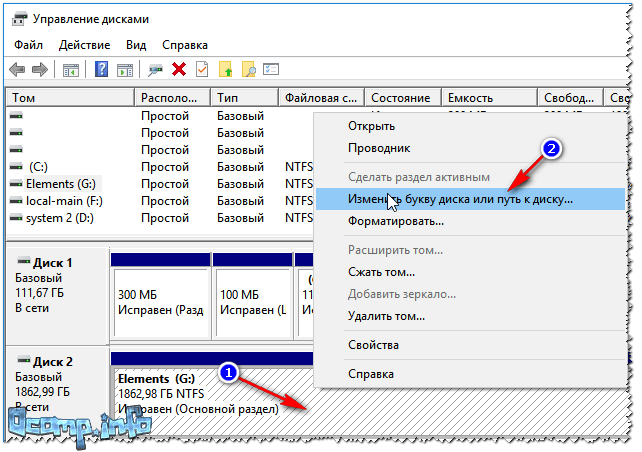
Après cela, sélectionnez n'importe quelle autre lettre et cliquez sur Modifier (voir capture d'écran ci-dessous).

Aider!
Mon ordinateur n'affiche pas les disques externes et les lecteurs flash car... Windows n'attribue pas de lettres aux lecteurs connectés -
Problème de système de fichiers
DANS gestion de disque Remarquez comment le lecteur est affiché. S'il y a une barre noire au-dessus et qu'elle indique « Non alloué », cela signifie que le disque n'est tout simplement pas formaté.
Si le disque dur est neuf - cela arrive assez souvent (tous les fabricants ne formatent pas le disque).
Pour formater un disque - dans gestion de disque sélectionnez-le dans la liste et faites un clic droit dessus, puis cliquez sur l'option "Créer un volume simple"(voir capture d'écran ci-dessous).
Note! Le formatage supprimera toutes les données du disque ! Si vous aviez des fichiers dessus auparavant, il y a probablement eu un échec, essayez d'abord de corriger les erreurs sur le disque, plus d'informations ci-dessous.

À l'étape suivante, vous devrez spécifier la lettre du lecteur (choisissez-en une gratuite), le système de fichiers (je recommande NTFS) et définir la taille du volume (généralement sur les disques durs externes, ce paramètre n'est pas modifié, créant un seul volume pour toute la taille du disque).
Aider!
Comment formater un disque dur : méthodes -
Si votre disque dur externe a déjà été formaté , et que vous n'y avez pas encore copié de fichiers, l'affichage d'une « zone non marquée » (ou système de fichiers RAW) peut se produire en raison de :
- déconnexion incorrecte du disque du port USB (par exemple, lorsque des informations étaient en cours de copie et que vous avez soudainement « retiré » le cordon USB) ;
- une panne de courant pourrait survenir : par exemple, lors d'une panne de courant ou d'une surtension ;
- lorsqu'il est infecté par certains types de virus ;
- en cas de panne matérielle.
Le plus souvent, cependant, l'affichage du système de fichiers RAW est associé à une déconnexion incorrecte du disque. Dans ce cas, en règle générale, il est possible de corriger rapidement les erreurs et de redonner vie au disque.
Comment vérifier le disque (les données ne seront pas supprimées, tout restera en place !)
Vous devez d'abord courir ligne de commande.:
- appuyer sur une combinaison de boutons Gagner+R ;
- entrez dans la ligne ouverte cmd Cliquez sur Entrer.

Ensuite, dans la ligne de commande, tapez la commande chkdske:/f(Où " e :" est la lettre de votre lecteur). La vérification ne prend que quelques minutes. Dans de nombreux cas, après une procédure aussi simple, l'ordinateur commence à voir le disque, les fichiers et les dossiers restent sains et saufs.

Vérification du disque // chkdsk
Une option alternative pour exécuter l’analyse: allez dans "Poste de travail", faites un clic droit sur le disque (que vous souhaitez vérifier) et sélectionnez dans le menu propriétés(voir capture d'écran ci-dessous).


Quelques mots sur la télévision...
Dans ma pratique, j'ai découvert une autre raison intéressante pour laquelle le disque devient invisible. Un nouveau téléviseur moderne (avec quelques fonctions SmartTV) - lors de la connexion du disque, il a demandé à l'utilisateur d'accepter sa disposition. Il a accepté, et tout semblait être enregistré normalement sur lui.
Mais lorsque j'ai connecté le disque à l'ordinateur, celui-ci a refusé de le voir. L'essentiel est que le téléviseur a formaté le disque dans un système de fichiers différent. Après le formatage vers le système de fichiers NTFS, tout a commencé à fonctionner comme il se doit. (le problème est résolu - également grâce à la gestion des disques, aucun programme supplémentaire n'est requis).
Conflit de pilote ou manquant
Si votre disque dur externe n'est pas visible dans la gestion des disques - Je recommande de vérifier si les pilotes y sont installés.
Une petite remarque...
En général, Windows 7, 8, 10, lorsque vous connectez une clé USB ou le même disque externe à un ordinateur, les pilotes sont automatiquement installés. Mais dans certains cas, cela ne se produit pas (il est difficile de dire pourquoi, soit le disque n'est pas « ordinaire » et il n'y a pas de pilotes standard pour celui-ci dans la réserve du système, soit une sorte d'erreur se produit et un conflit avec d'autres pilotes se produit , ou parce que pour quoi...).
Si le pilote de votre disque n'est pas installé, alors gestion de disque vous ne trouverez pas votre disque !!!
Pour vérifier l'installation du pilote, ouvrez Gestionnaire de périphériques . Pour ça:
- appuyer sur une combinaison de boutons GAGNER+R ;
- dans la fenêtre qui apparaît, entrez la commande devmgmt.msc et appuyez sur Entrer(écran ci-dessous, fonctionne sous Windows 7, 8, 10).

Aider!
Comment ouvrir le Gestionnaire de périphériques (y compris sous Windows 10) : plusieurs manières -
DANS Gestionnaire de périphériques ouvrir l'onglet "Périphériques de disque". Ensuite, faites attention à :
- Votre appareil est-il dans la liste, est-il affiché ?
- Vérifiez également l'onglet "Autres périphériques" - il affiche les périphériques pour lesquels il n'y a pas de pilotes.
- Y a-t-il un point d'exclamation jaune à côté de votre disque (s'il y en a, cela signifie que le pilote de votre disque n'est pas installé). Un exemple est présenté dans la capture d'écran ci-dessous.

Gauche : tout va bien avec le pilote (WD Elements) // Droite : pas de pilote (point d'exclamation jaune) WD My Passport
Comment mettre à jour le pilote de disque :

Manque de nutrition
Très souvent, des problèmes avec les disques externes surviennent en raison d'un manque de puissance. Surtout si vous avez plusieurs appareils connectés à un seul port USB à la fois.
Caractéristique en cas de manque de puissance : le disque semble s'afficher normalement au début, mais dès que l'on souhaite y copier ou lire quelque chose, il devient inaccessible (ou se fige simplement).
Comment résoudre le problème : essayez d'acheter un cordon en forme de Y (photo ci-dessous) et connectez le lecteur à deux ports USB à la fois. Cela m'est arrivé avec certains disques qui sont devenus invisibles au bout de quelques secondes lorsque j'ai essayé de les connecter aux ports USB de l'ordinateur portable.

Cordon USB en forme de Y pour connecter un disque dur externe
Conseil! Si vous connectez un disque dur externe à un ordinateur portable et qu'il ne le voit pas, essayez de le connecter à un ordinateur de bureau (ou à un autre appareil). Il est possible que sur un autre appareil, le disque fonctionne comme prévu.
Un répartiteur USB avec une source d'alimentation supplémentaire peut également être une bonne solution. Un exemple d'un tel séparateur est présenté sur la photo ci-dessous.

PS
Certains types de virus (et d'antivirus, d'ailleurs) peuvent bloquer la connexion de supports et d'appareils externes. Par conséquent, je recommande également :
- essayez de connecter votre lecteur à un autre PC/ordinateur portable ;
- vérifiez la présence de virus sur votre PC à l'aide d'un logiciel alternatif. Comment procéder est décrit dans ces instructions : .
Ceci conclut l'article, j'espère que vous résolvez le problème (ou au moins découvrez quelle en est la raison)!
Que faire si l'ordinateur ne voit pas le disque dur externe ? Dans un premier temps, il est conseillé d’examiner attentivement la situation et d’essayer de comprendre la cause du dysfonctionnement.
S'il est suffisamment volumineux, la raison de son absence dans le gestionnaire de fichiers peut être une puissance insuffisante. L'interface USB, selon le type, produit une puissance différente. Vous pouvez d'abord essayer d'insérer le câble de connexion de manière séquentielle dans différentes prises USB. En règle générale, l'intensité du courant varie légèrement et il est fort possible que l'un des connecteurs USB soit en mesure de fournir une puissance suffisante pour le fonctionnement normal de l'appareil.
Il existe aujourd'hui une large gamme de tels accessoires sur le marché. Ils ont tous des paramètres différents et peuvent avoir une connexion complètement différente. Certains disposent d'un câble séparé pour connecter l'alimentation. Cela doit être vérifié par rapport à la description technique. Il est possible que ce soit exactement le problème : le disque a été connecté comme d'habitude, via USB, mais ils ont oublié le câble d'alimentation supplémentaire.
S'il n'y a pas assez d'électricité, le disque peut fonctionner partiellement, vibrer et tout semblera normal. Parfois, le câble USB lui-même est d'un type légèrement différent - s'il y a un remplacement, vous devez essayer différents connecteurs.
Il est conseillé de choisir un cordon de connexion aussi épais et court que possible. Tout cela affecte considérablement le transfert de puissance. Parfois, le problème de puissance insuffisante peut être résolu en connectant un câble avec deux connecteurs à une extrémité. Ces deux contacteurs sont connectés à des prises différentes sur le boîtier de l'unité système et reçoivent ainsi de l'électricité de deux sources.
Si les manipulations avec la connexion USB ne donnent aucun résultat, il est utile de vérifier le fonctionnement de l'appareil en se connectant à un autre ordinateur. Cela peut être défectueux.
Problème de paramètres
Connectez-vous à l'interface de gestion et voyez si le lecteur n'a pas de nom afin que l'ordinateur ne puisse pas l'identifier. Ensuite, vous devez lui donner une lettre.
Il arrive qu'un périphérique ne soit pas détecté en raison d'une configuration mal attribuée dans le BIOS. Accédez aux paramètres du BIOS et s'il y a un disque externe, essayez de modifier la configuration par une autre dans la liste proposée. Après cela, vous devez redémarrer votre ordinateur.

Des problèmes surviennent souvent après avoir travaillé avec des programmes tels que Alcohol, Acronis et des applications similaires pour gérer et créer des disques virtuels. Parfois, lorsque vous travaillez avec de tels programmes, l'ordinateur passe à la communication avec des disques virtuels et cesse de voir les vrais disques physiques. Le danger d'utiliser des applications aussi puissantes est qu'elles pénètrent très profondément dans le registre système et modifient les paramètres internes de l'ordinateur.
Dans cette situation, il peut être utile de restaurer le système à un état antérieur, lorsque le programme de gestion de disque n'était pas encore installé et n'avait pas le temps de modifier quoi que ce soit dans le système. Ou alors – supprimez complètement le programme ainsi que tous les paramètres. Et n'oubliez pas de vérifier si les disques virtuels précédemment créés restent dans le système informatique. Ils doivent également être supprimés. Après cela, redémarrez l'ordinateur et réinitialisez les paramètres CMOS aux paramètres par défaut.
Conflit du système de fichiers
Des problèmes apparaissent souvent après la mise à jour du système d'exploitation. Surtout lors du passage de Windows XP à Windows 7 ou 8. Si l'appareil a fonctionné normalement avec Windows XP pendant une longue période et qu'après une nouvelle installation de Windows 8 n'a plus été détecté, le système de fichiers de l'ordinateur a peut-être changé et maintenant le disque et le système d'exploitation semble parler des langues différentes.
Dans une telle situation, si vous lui attribuez un nom de force et essayez de commencer à faire quelque chose, le système dira très probablement que le disque n'est pas formaté et proposera de le formater immédiatement. Si les données sur le disque ne sont pas particulièrement importantes, vous pouvez le faire. Ensuite, le nouveau système d'exploitation définira lui-même la configuration recommandée pour le disque dur externe.

La situation est particulièrement désagréable s'il contient des documents de travail importants ou des fichiers précieux. La solution la plus simple consiste à réinstaller le système d'exploitation précédemment installé, à réécrire les informations du disque externe, à formater ce disque et à modifier le système de fichiers.
Après cela, réinstallez la mise à jour Windows et elle fonctionnera alors avec l'ordinateur sans aucun problème.
Une autre option consiste à modifier le système de fichiers à l'aide d'un utilitaire spécial, qui peut être téléchargé à partir de l'un des portails logiciels. Ou utilisez les mêmes applications Alcohol ou Acronis mentionnées ci-dessus pour modifier le système de fichiers.
Un dysfonctionnement peut parfois être déterminé à l’oreille.
- Si vous n'entendez aucun mouvement lorsque vous l'allumez et que les voyants d'alimentation sont allumés, le lecteur est peut-être défectueux.
- Si vous entendez des sons inhabituels, des cognements, des tic-tacs ou des coups intermittents, quelque chose est arrivé au mécanisme interne.
Si l'appareil se comporte de manière suspecte, il doit être immédiatement déconnecté de l'ordinateur et amené à un atelier pour inspection.
